Cara Membuat Google Maps Default di iPhone
Google Google Maps Pahlawan / / May 15, 2022

Terakhir diperbarui saat
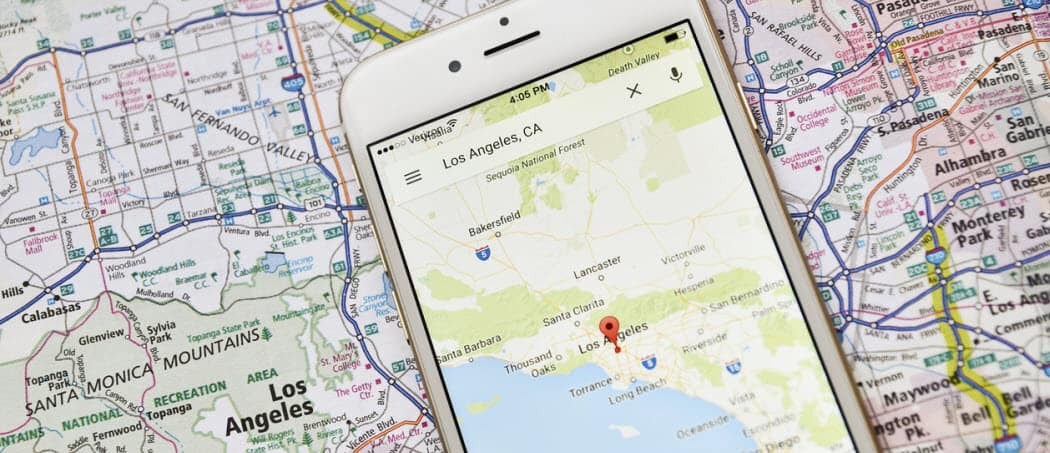
Meskipun tidak ada cara resmi untuk menjadikan Google Maps sebagai default di iPhone, ada solusinya. Panduan ini akan menjelaskan apa yang harus dilakukan.
Jika Anda menggunakan iPhone, Anda mungkin terbiasa menggunakan aplikasi Apple sendiri untuk layanan umum. Itu tidak berarti Anda harus—tersedia alternatif lain.
Misalnya, jika Anda terbiasa menggunakan Google Maps, Anda mungkin lebih suka menggunakan aplikasi itu daripada Apple Maps. Ada cara untuk melakukan ini di iPhone (tetapi hanya jika Anda tahu caranya).
Jika Anda ingin tahu cara menjadikan Google Maps sebagai default di iPhone, ikuti panduan kami di bawah ini.
Bagaimana Saya Mengubah Aplikasi Peta Default Saya di iPhone?
Saat ini, secara teknis tidak mungkin untuk mengatur Google Maps (atau aplikasi peta lainnya) sebagai aplikasi pemetaan default untuk iPhone. Jika Anda mencoba membuka tautan peta di tempat lain, Anda akan selalu melihat Apple Maps terbuka.
Namun, ada satu solusi—Anda dapat menggunakan aplikasi Google untuk membuka tautan peta melalui Gmail. Ini melibatkan pemasangan Google Chrome, Google Maps, dan Gmail di perangkat Anda. Anda kemudian perlu mengonfigurasi aplikasi untuk bekerja bersama.
Yang Anda Butuhkan Untuk Menjadikan Google Maps Default di iPhone
Jika Anda ingin menjadikan Google Maps sebagai default di iPhone, tidak semudah mengunduh Google Maps dan mengubah pengaturan. Sayangnya, Anda perlu menginstal beberapa aplikasi lain dan mengubah beberapa pengaturan lain agar ini berfungsi.
Jika Anda ingin menjadikan Google Maps sebagai default di iPhone:
- Jadikan Google Chrome sebagai peramban web bawaan.
- Jadikan Gmail sebagai aplikasi email default.
- Konfigurasikan pengaturan Gmail ke default untuk menggunakan Google Maps.
- Kirim tautan Google Maps ke akun Gmail Anda dan buka di Gmail.
Saat Anda mengirim URL Google Maps ke akun Gmail Anda dan mengeklik tautan di aplikasi Gmail, itu akan membuka Google Maps secara default—bukan Apple Maps. Ini adalah satu-satunya solusi yang diketahui untuk menjadikan Google Maps sebagai default di iPhone.
Jadikan Chrome sebagai Peramban Web Default
Tidak masalah urutan mana yang Anda jadikan aplikasi Google sebagai default, tetapi di sini kita akan mulai dengan browser web. Pastikan Anda telah menginstal Google Chrome dari app store terlebih dahulu.
Untuk menjadikan Google Chrome sebagai browser web default di iPhone, gunakan langkah-langkah berikut:
- Membuka Pengaturan.
- Gulir ke bawah daftar aplikasi Anda dan ketuk Chrome.
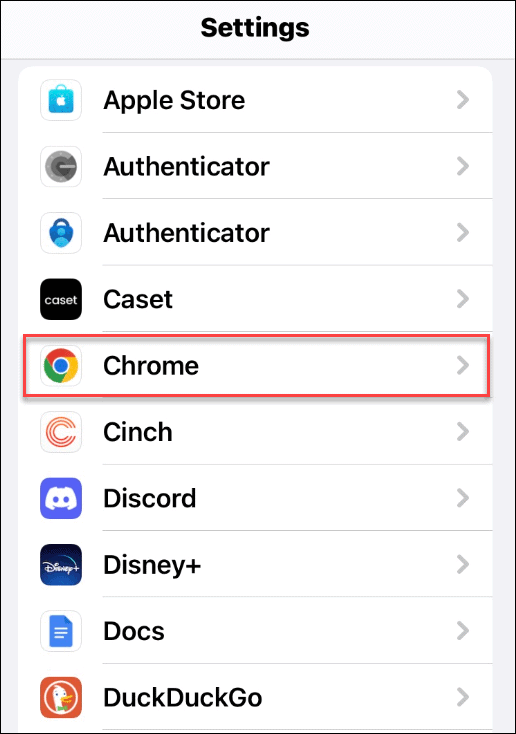
- Mengetuk Aplikasi Peramban Bawaan pada layar berikut.
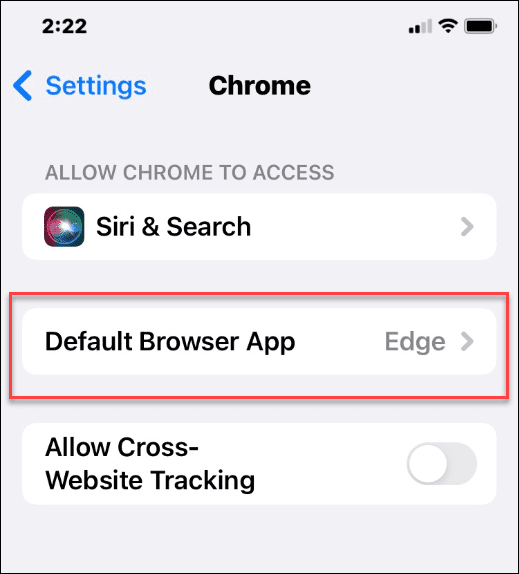
- Dari daftar browser yang diinstal, ketuk Chrome.
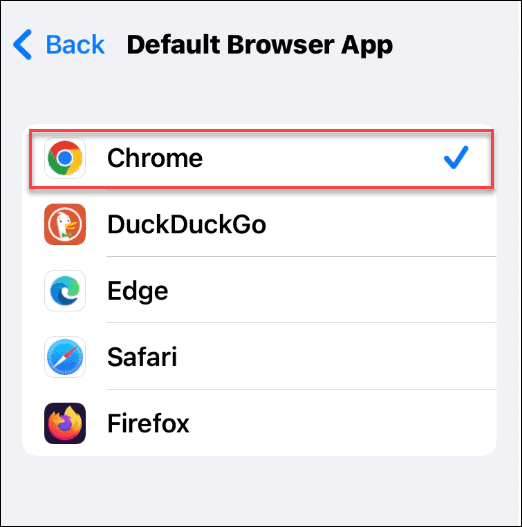
Jadikan Gmail Default di iPhone
Langkah lain yang perlu Anda ambil adalah mengatur Gmail sebagai aplikasi email default di iPhone Anda. Sekali lagi, pastikan Anda telah menginstal Gmail dari App Store terlebih dahulu.
Untuk menjadikan Gmail sebagai aplikasi email default di iPhone, gunakan langkah-langkah berikut:
- Membuka Pengaturan.
- Gulir ke bawah daftar aplikasi Anda dan ketuk Gmail.
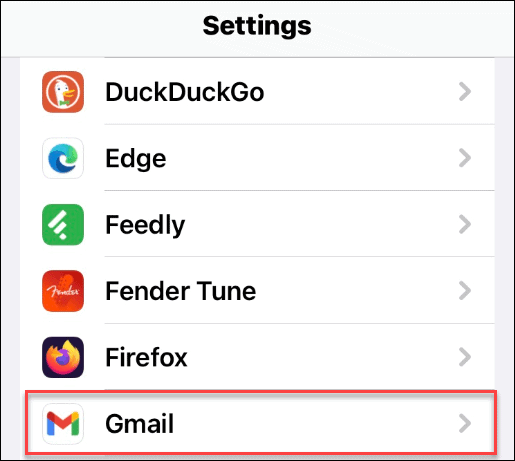
- Ketuk Aplikasi Email Default pilihan di layar berikutnya.
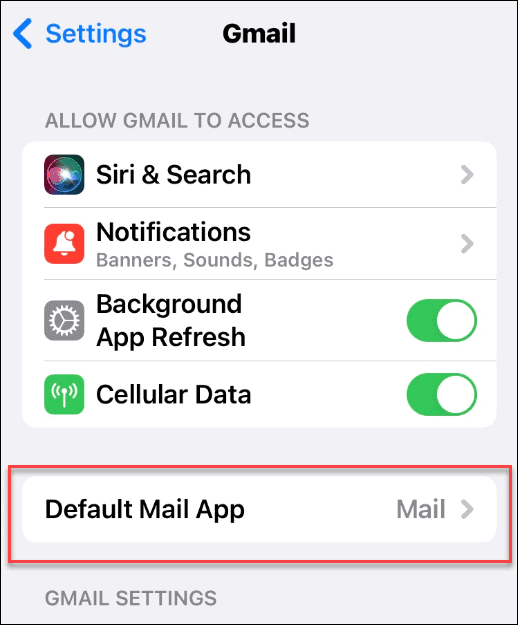
- Mengetuk Gmail dari daftar aplikasi email yang diinstal untuk memilihnya.
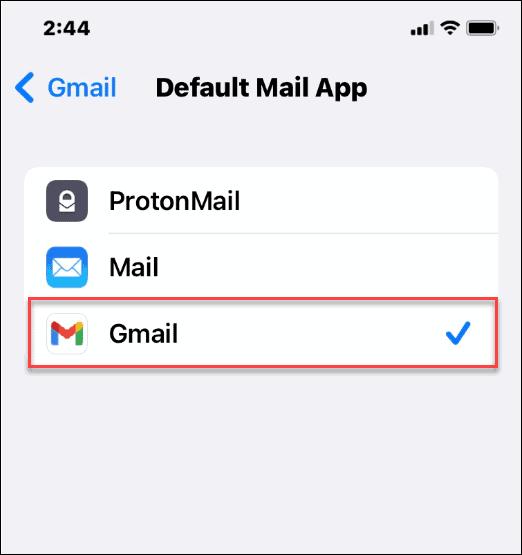
Mengonfigurasi Gmail di iPhone untuk Menggunakan Google Maps
Anda juga perlu mengonfigurasi beberapa setelan di Gmail sebelum melanjutkan.
Untuk mengatur Gmail sebagai email default di iPhone, lakukan hal berikut:
- Buka aplikasi Gmail dan ketuk ikon menu di sudut kiri atas layar.
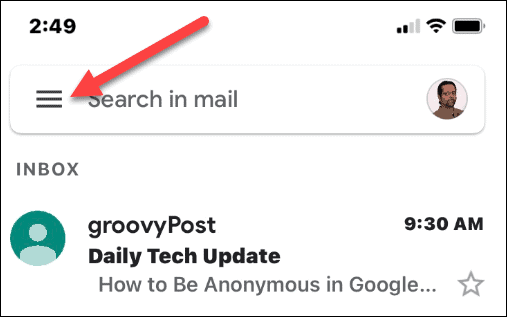
- Gulir ke bawah ke bagian bawah menu dan ketuk Pengaturan.
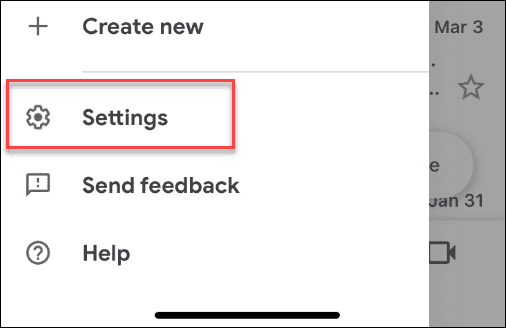
- Pada layar Pengaturan, ketuk tombol Aplikasi bawaan pilihan.
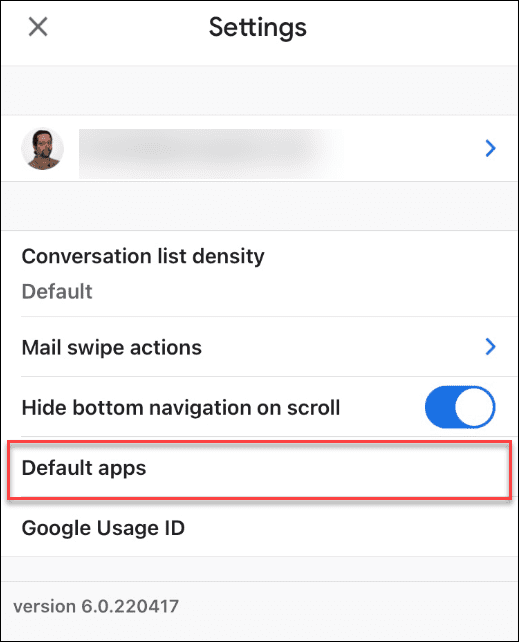
- Di bawah Navigasi dari lokasi Anda dan Navigasi antar lokasi bagian, ketuk untuk memilih Google Maps.
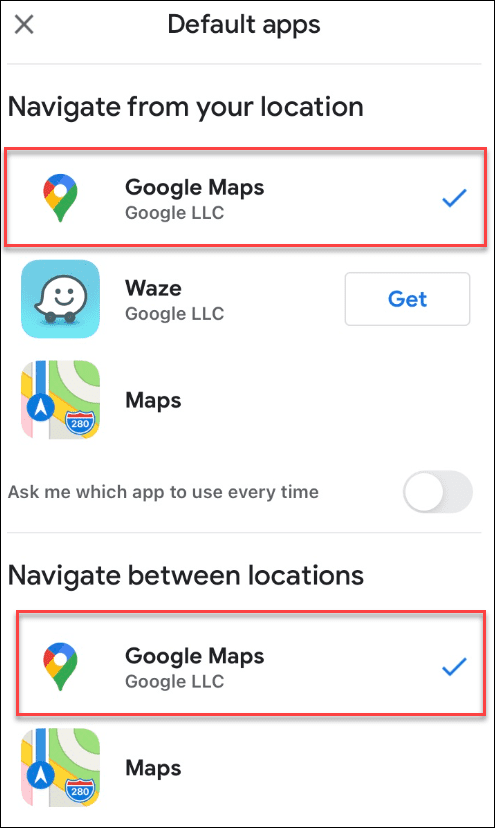
Itu dia. Ketika tautan atau alamat muncul di Gmail Anda, itu akan menanyakan aplikasi mana yang ingin Anda buka. Pastikan untuk memilih sakelar di bagian bawah sehingga tidak menanyakan Anda setiap saat.

Setelah itu, alamat yang Anda pilih di Gmail akan terbuka dengan mulus di Google Maps di iPhone atau iPad Anda.
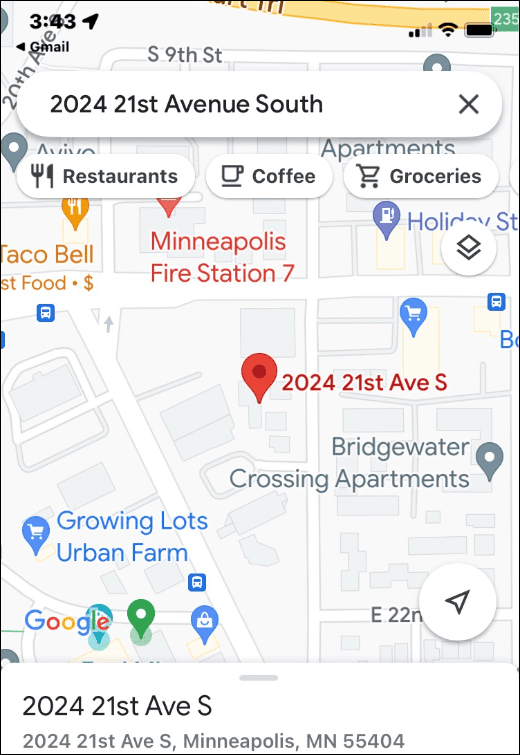
Menggunakan Google Maps
Ini bukan metode yang sangat mudah, tetapi dengan menggunakan langkah-langkah di atas, Anda dapat mengatur Google Maps sebagai default di iPhone. Jika Anda ingin menggunakannya, pastikan untuk mengirim atau membagikan URL Google Maps ke akun Gmail Anda sehingga Anda dapat membukanya dengan cepat dengan cara ini.
Sekali lagi, ini tidak sempurna, dan akan ada saatnya Apple Maps masih terbuka, tergantung pada aplikasi yang Anda gunakan. Namun, jika Anda menggunakan aplikasi Google sebagai default, maka aplikasi tersebut harus bekerja satu sama lain untuk memberikan pengalaman yang dekat. Mudah-mudahan, Apple akan mengizinkan metode yang tepat untuk mengatur Google Maps sebagai default di pembaruan mendatang.
Untuk lebih lanjut di Google Maps, baca cara mengkalibrasi Google Maps untuk pengalaman yang lebih baik di ponsel Anda. Setelah Anda mengkalibrasi peta Anda, periksa menggunakan Koordinat GPS di Google Maps. Setelah itu, pelajari tentang menggunakan Garis waktu Google Maps sebagai buku harian perjalanan.
Cara Menemukan Kunci Produk Windows 11 Anda
Jika Anda perlu mentransfer kunci produk Windows 11 atau hanya membutuhkannya untuk melakukan instalasi OS yang bersih,...
Cara Menghapus Cache, Cookie, dan Riwayat Penjelajahan Google Chrome
Chrome melakukan pekerjaan yang sangat baik dalam menyimpan riwayat penjelajahan, cache, dan cookie untuk mengoptimalkan kinerja browser Anda secara online. Cara dia...
Pencocokan Harga Di Toko: Cara Mendapatkan Harga Online Saat Berbelanja di Toko
Membeli di toko tidak berarti Anda harus membayar harga yang lebih tinggi. Berkat jaminan pencocokan harga, Anda bisa mendapatkan diskon online saat berbelanja di...
Cara Memberi Hadiah Langganan Disney Plus dengan Kartu Hadiah Digital
Jika Anda telah menikmati Disney Plus dan ingin membagikannya kepada orang lain, berikut cara membeli langganan Hadiah Disney+ untuk...
